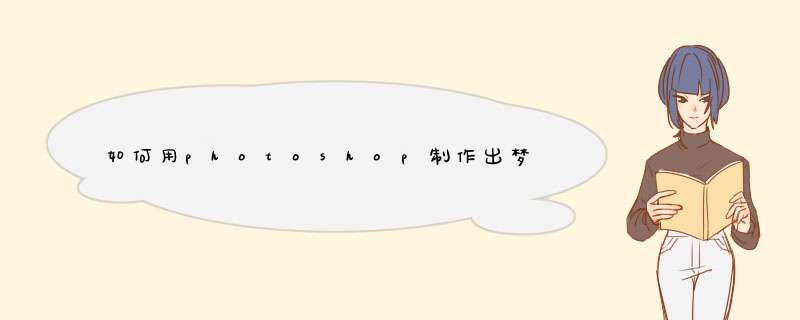
问题描述:
有些图片用PHOTOSHOP做出来的~ 感觉有点带模糊(但绝对不是模糊能比的) 这种效果一般是用在 特别的 显出 某个人 也就是看起来很梦幻! 请问 是怎么做的?~
解析:
梦幻的感觉,我的做法是复制背景层-高斯模糊-(可以改成柔光、不改也可以看情况处理)-对模糊层加蒙版-在蒙版上需要突出的部分拉黑色到透明的渐变(这样要突出的部分的模糊效果就消失了—你用橡皮也可以,就是效果差点)-新建层加些光影的效果(用画笔慢慢画吧)能处理成什么样就看个人的喜好了。
用通道-分别选三个通道-分别点应用图象-设置应用的模式(比如颜色加深等)和通明度(通常每个通道的透明度都不一样),最后就看个人能处理出什么效果了-图片不同也就没有定植——这样做出的图片颜色上肯定会有变化——再加色阶调节层——调每个通道的色阶——色像调节层
大概过程就是这样,能不能处理出效果就看自己了,毕竟处理图片不是做数学题,没有固定的答案和解题方法。
OK~ 今天回来补充答案了——
先说图层的做法吧,说白了其实就是利用模糊来处理。(首先复制背景层)
原始图片:img692.photo.163/guihong0213/***********/***********
一:分别对背景层和副本进行模糊(没有特别说明的话以后都是指高斯模糊),然后改变副本的图层混合模式,可以多试几种图层模式和模糊数值,模糊值通常不会超过3像素。
二:复制两次背景,分别对副本进行方向不同的动感模糊(我是一次45度、一次-45度),然后图层模式为叠加(你也可以试试别的)。混合模式后感觉颜色很浓,加调整层——降低饱和度(这张-27),色阶调整层(主要对红和蓝通道进行了调节)。然后给副本加蒙版,擦出人物的主体部分,尤其是脸。本来还要加亮度调节层的,不过有点懒了。呵呵~
img692.photo.163/guihong0213/***********/***********
img692.photo.163/guihong0213/***********/***********
本来还想再写几个方法,不过感觉都是高斯模糊的运用,没什么意思,就不写了(偶是不是有点浮躁哈^_^)
下面说下通道的做法:
这里主要说一种反转负冲的效果——说起来很麻烦
过程一:复制背景,选蓝通道-应用图象-正片相叠-50(参考图片吧)
img692.photo.163/guihong0213/***********/***********
绿通道-正片相叠-20 红通道-颜色加深-100
过程二:建色阶调整层,和动感模糊哪个一样,分别调3个通道的色阶,数值记不清楚了(随便做了一个,也就没记住^_^)看着效果慢慢调吧,我的也不是最好的效果。
亮度对比度调节层-这里注意要加大对比度减小亮度。
饱和度层—适当修改一下就行。
img692.photo.163/guihong0213/***********/***********
img692.photo.163/guihong0213/***********/***********
通道和模糊也可以结合起来用,没有什么是一定的。
img692.photo.163/guihong0213/***********/***********
主要是高光区的模糊处理(Ctrl+Alt+~提取高光区)
上面的图片要是看不见的话,来我的相册找也可以。
photo.163/photos/guihong0213/
在网络上我们经常能看到一些图片有梦幻光斑的效果。非常的好看,但是又不知道是如何做成的?一种方法呢,是利用大光圈镜头造成焦外旋转生成的。但对于我们这种穷屌丝买不起昂贵的器材又该怎么办呢?那就是用ps后期生成!
光斑有时候并不需要直接拍摄,通过后期添加也是可以的,在人的认知里晚上拍的照片因为大光圈而会轻易出现的效果,外人甚至不会怀疑你是否通过后期制作出来的。互联网时代除了照片什么都能信!
梦幻光斑的后期教程过程
就拿一张图片为例子教大家如何在照片上添加梦幻光斑效果(图片来源于网络)
1.首先在ps中打开你的图片:
2.在从光影素材库中寻找出一张你觉得合适的光影素材
3.把叠加的素材拖进你图片图层的上方,调整素材的方向大小
4.选中叠加素材图层,将图层混合模式改为“滤色”,把你觉得不需要的地方用橡皮擦进行擦除。最后就得到如图效果啦~
如果觉得叠加的不够的话,你也可以在多叠加一层不一样的光影素材~至于要选择那一张素材呢,大家可以多叠加几张试试效果~
可以放开思路,大胆的尝试各种各样的光斑效果,让照片达到你想要得梦幻感~如果想要光影素材的小伙伴们,可以关注“青鱼素材库”回复“44”免费获取素材哦~
欢迎分享,转载请注明来源:内存溢出

 微信扫一扫
微信扫一扫
 支付宝扫一扫
支付宝扫一扫
评论列表(0条)